SwiftUIを試した所感とXcodeでプレビューが表示されないエラーの修正方法メモ
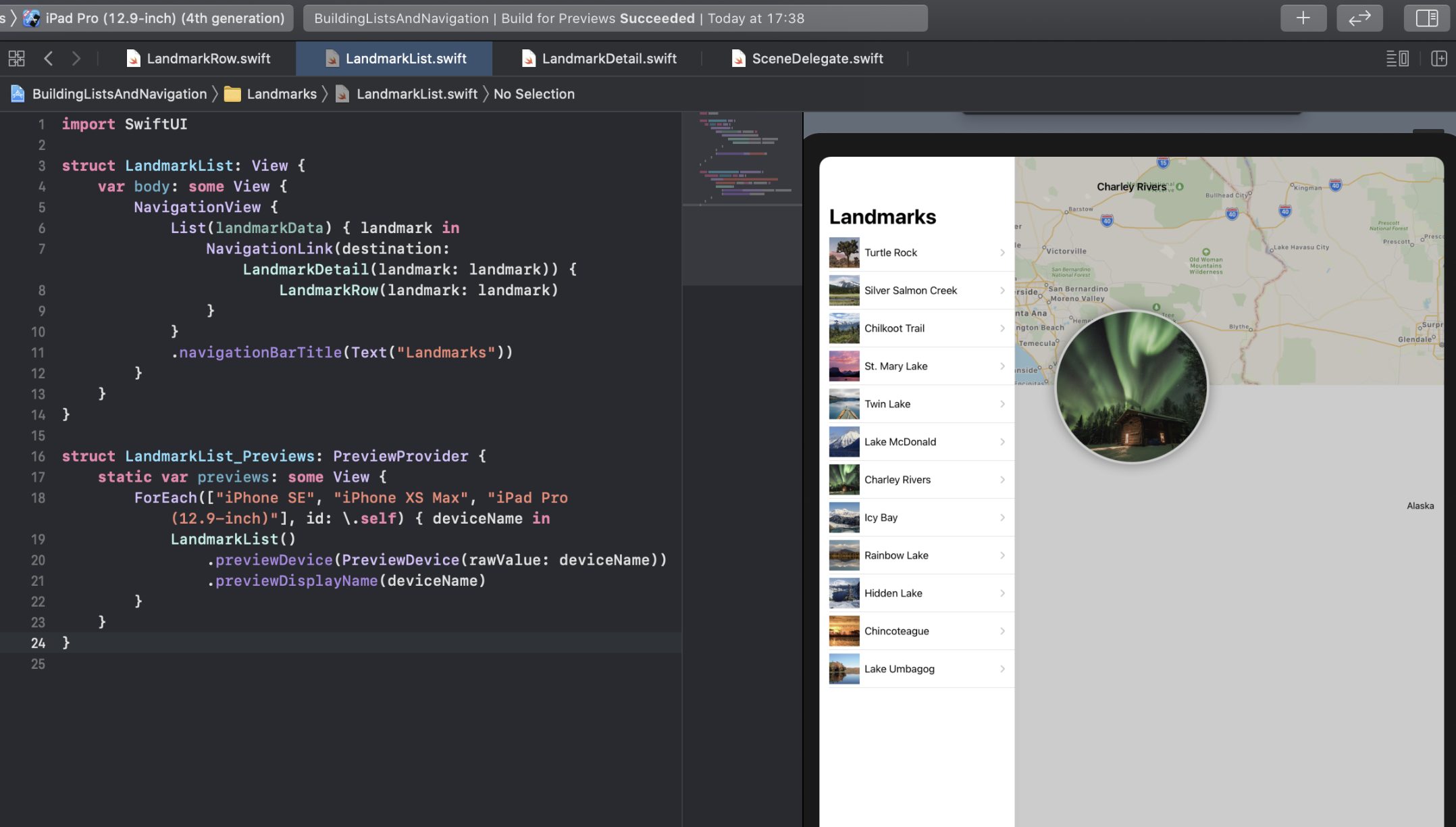
本日、お世話になっているプロジェクトにて催された勉強会でSwiftUIを試し、シンプルなマップの表示と画面遷移ができるところまで実装しました。
最終的にはスムーズにチュートリアルを進めることができましたが、序盤はプレビューが表示されないエラーに遭遇し少し苦しんだので、対策のメモを残します。
Table of Contents
発生したエラーの内容
キャンバスと呼ばれる、プレビュー表示用のウィンドウ上部に下記のようなエラーが表示されました。
Cannot Preview in this file - Failed to launch [App Name]
エラー対策・設定の見直し
主にXcodeの設定を見直しました。
シミュレータの指定
Xcodeの画面上部、中央から少し左にシミュレータを選択するボタンがあります。↓

ここでmac osが選択されている場合は、iOSに変更します。
コマンドラインツールでxcodeのバージョンを指定
メニューからコマンドラインツールの設定を見直します。
Preferences > location > commandLine tools(ドロップダウン) > xcode 12を選択。
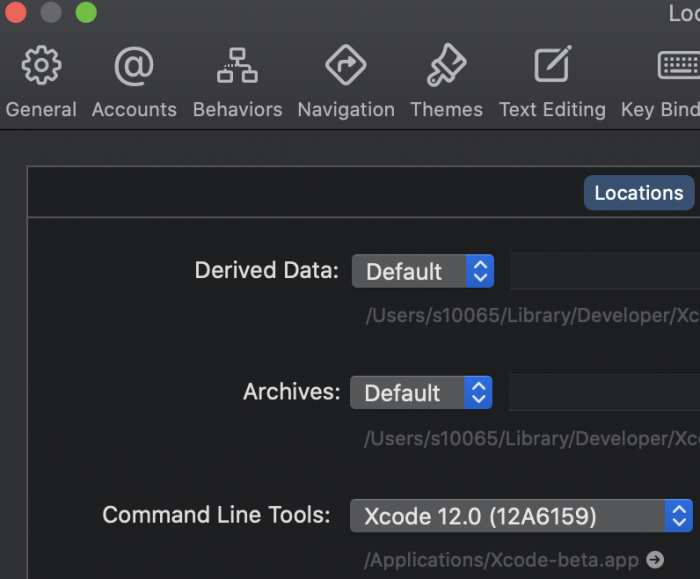
ライセンスに同意する
初めてXcodeを使う場合、ライセンスに同意する必要があるようです。
ターミナルで下記コマンドを実行し、xcodeのパスを設定します。
sudo xcode-select -s YOUR_XCODE_PATH
YOUR_XCODE_PATH には、Xcodeのアプリケーションへのパスを指定します。大抵の場合アプリケーションディレクトリに置かれると思いますので、 /Applications/Xcode-beta.app/Contents/Developer という感じのパスになります。
その後、ライセンスに同意します。下記コマンドを実行し、ライセンスを読み終えた後、「agree」とタイプ→Enterを押下すればOKです。
sudo xcodebuild -license
まとめ
今回はXcodeの設定見直しで対処できましたが、これで直らない場合はソースコードに間違いがないかチェックします。
そのほか、メニューの「Product > Clean Build Folder」をクリックし、ビルドファイルをクリアすることで解決する場合もあるようです。
ネイティブアプリの開発は初めてで少し身構えていたのですが、私でもSwiftUIでiOSアプリが作れそうな気がします!やったぜ!